Introducción
En esta entrada os presento dos tareas de realidad aumentada (dos auras), las cuales he creado con la aplicación Aurasma, disponible tanto para ordenador (Aurasma Studio) como para móvil (app Aurasma).
La realidad aumentada (RA) es el término que se usa para definir una visión a través de un dispositivo tecnológico, directa o indirecta, de un entorno físico del mundo real, cuyos elementos se combinan con elementos virtuales para la creación de una realidad mixta en tiempo real.
La verdad es que es una de las actividades que más complejas me ha parecido, pero finalmente, tras mucho investigar he conseguido crear mis auras y que todos las podáis ver. Con esta aplicación podemos pasar un buen rato, pues hay algunas auras muy divertidas, o aprender mucho ya que hay otras más explicativas.
En primer lugar, elaboré un aura en clase un tanto más simple que la segunda que os voy a mostrar, puesto que era simplemente para probar la aplicación. Dicha aura (imagen: Paisaje Desierto), fue creada a través de la app de Ausasma para móviles. Sin embargo, el aura más compleja (imagen: Astro3), fue creada a través de Aurasma Studio (desde la aplicación para ordenador podéis llevar a cabo más funciones que desde la aplicación para móviles, por ello es un tanto más compleja).
Descripción
Aurasma es la plataforma de realidad aumentada de HP Autonomía. La tecnología de reconocimiento de imágenes de Aurasma utiliza una cámara de la tableta del teléfono inteligente o para reconocer imágenes del mundo real y luego superponer medios ricos en la parte superior de ellos en forma de animaciones, videos, modelos 3D y páginas web.
Esta aplicación se demostró públicamente a principios de 2011 en MIPTV en Cannes por Matt Mills. En mayo 2011, fue lanzada como una aplicación para el iPhone, y posteriormente, en junio de ese mismo año se lanzó para Android.
Tarea
PAISAJE DESIERTO.
Esta aplicación se demostró públicamente a principios de 2011 en MIPTV en Cannes por Matt Mills. En mayo 2011, fue lanzada como una aplicación para el iPhone, y posteriormente, en junio de ese mismo año se lanzó para Android.
Tarea
PAISAJE DESIERTO.
ASTRO 3.
Recordar que todos podéis ver ambas auras ya que son públicas, simplemente tenéis que buscarlas en el buscador de la app de Aurasma para móviles, con el nombre de: Dinosaurio para visualizar el primer aura, y Astronauta Valdemoro para visualizar la segunda. Pero antes debéis seguirme en mi canal: Luna15, de esta forma, si buscáis directamente el canal y pulsáis en "Follow", aparecerán todas mis auras públicas, es decir, que las dos anteriores saldrán sin necesidad de tener que buscarlas por separado.
¿Cómo lo he hecho?
Antes de crear ningún aura, es necesario crearse una cuenta en Aurasma (esta vez no sirve con ninguna otra cuenta, sino que tenéis que registraros en esta aplicación y tener vuestra propia cuenta). Podéis crearla desde la app Aurasma para móviles o directamente hacerlo desde Aurasma Studio (para ordenadores).

-Para registraros desde la app Aurasma para móviles, debéis descargaros la aplicación en vuestro dispositivo, la cual no ocupa mucho espacio en vuestra memoria. Una vez que habéis descargado la aplicación, pulsáis en abrir y el siguiente paso es registrarse.
En primer lugar aparecerá una pantalla con puntos que se mueven, entonces pulsáis en el disparador (el que esta rodeado por un círculo de color rojo en la imagen).
.png) Tras haber pulsado el disparador, aparecerá una pantalla como esta. Clicais en "Account" y ahí, pulsáis en "New", entonces aparecerá una pantalla en la que os piden rellenar diferentes datos. Rellenáis todos los campos (incluido el del email, ya que si no lo ponéis ahora, os lo pedirá en Aurasma Studio puesto que para utilizar esta última es necesario establecer una cuenta de correo electrónico), y clicáis en "Join". Posteriormente, volvéis a la primera pantalla, pero esta vez seleccionáis "Existing", rellenáis los campos con los datos de vuestra cuenta y volvéis a pulsar "Join".
Tras haber pulsado el disparador, aparecerá una pantalla como esta. Clicais en "Account" y ahí, pulsáis en "New", entonces aparecerá una pantalla en la que os piden rellenar diferentes datos. Rellenáis todos los campos (incluido el del email, ya que si no lo ponéis ahora, os lo pedirá en Aurasma Studio puesto que para utilizar esta última es necesario establecer una cuenta de correo electrónico), y clicáis en "Join". Posteriormente, volvéis a la primera pantalla, pero esta vez seleccionáis "Existing", rellenáis los campos con los datos de vuestra cuenta y volvéis a pulsar "Join".
Tras entrar en la aplicación con vuestros datos, aparecerá una pantalla como esta, clicáis sobre el icono "+", y os aparecerán diferentes capas "overlays" para elegir, escogéis la que deseáis (en este caso, he escogido T-Rex, que es la que está encuadrada de color rojo).
.png)
Clicáis sobre vuestra capa y la seleccionáis pulsando en "Select" (el recuadro morado de la parte inferior derecha).
El siguiente paso es elegir la imagen que queréis que aparezca como base, es decir, la imagen en la que queréis que aparezca vuestra capa, ya que esta última se superpone sobre ella. Enfocáis dicha imagen hasta que sea correcta (la barra tiene que estar en verde, como ocurre en la imagen), y cuando ya la tenéis como deseáis pulsáis en el recuadro morado que aparece rodeado por un círculo rojo.
Recordar que la imagen base tiene que ser estática para que una vez creada vuestra aura, la aplicación la reconozca.
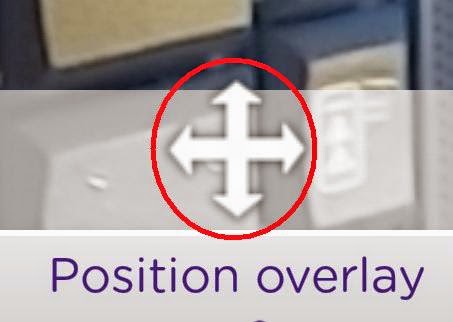.png) Posteriormente, colocáis la capa a vuestro gusto, dependiendo de como queráis que aparezca. Esto lo podéis hacer moviendo la capa (T-Rex) con este icono.
Posteriormente, colocáis la capa a vuestro gusto, dependiendo de como queráis que aparezca. Esto lo podéis hacer moviendo la capa (T-Rex) con este icono..png) Por último, solo queda proporcionar un nombre a vuestro aura, en este caso: Dinosaurio, y hacerla pública para que lo puedan ver todos. Pulsáis en "Finish", y ¡Vuestra aura ya está acabada y lista para que la vean todos!
Por último, solo queda proporcionar un nombre a vuestro aura, en este caso: Dinosaurio, y hacerla pública para que lo puedan ver todos. Pulsáis en "Finish", y ¡Vuestra aura ya está acabada y lista para que la vean todos! -Para registraros desde Aurasma Studio (para ordenadores), entráis en la página, a la cual podéis acceder desde este enlace: Aurasma, y aparecerá esta pantalla. Clicáis en el último recuadro, en el que pone "Sing up", y como siempre os llevará a una pantalla en la que tendréis que rellenar distintos campos con vuestros datos. Una vez que hayáis creado vuestra cuenta, volvéis a la pantalla principal (la imagen de al lado).
-Para registraros desde Aurasma Studio (para ordenadores), entráis en la página, a la cual podéis acceder desde este enlace: Aurasma, y aparecerá esta pantalla. Clicáis en el último recuadro, en el que pone "Sing up", y como siempre os llevará a una pantalla en la que tendréis que rellenar distintos campos con vuestros datos. Una vez que hayáis creado vuestra cuenta, volvéis a la pantalla principal (la imagen de al lado).
A partir de ahí, entráis en vuestra cuenta de Aurasma Studio y podéis empezar a crear vuestras auras siguiendo los pasos que se especifican en este vídeo:
Explicación Aurasma Studio. ¿Cómo hacer un aura?
Comprobación del funcionamiento del aura.
Aplicación didáctica

Esta herramienta puede resultar muy útil para primaria si se utiliza correctamente. Con ella podemos enseñar a los niños, de forma virtual, situaciones y momentos que no puedan ver en clase, o hacer de los libros algo más práctico y dinámico, ya que podemos crear auras con las imágenes que aparecen en los libros de texto, en la cual se superpongan capas que expliquen a los niños de forma más detallada la materia, por ejemplo como realizan las plantas la fotosíntesis (clase de Conocimiento del medio), o explicar el significados de obras de arte como cuadros, fotografías... de autores conocidos, por ejemplo, las Meninas de Velázquez (conocimientos de asignaturas artísticas, como Plástica, también importantes para el desarrollo integral del alumno).
Centrándonos en alguna actividad específica, nosotros, como maestros, podemos realizar un actividad de realidad aumentada en la que expliquemos a los niños que es un volcán, que partes tiene y que ocurre cuando entra en erupción. Dicha actividad la podemos llevar al aula tras explicar teóricamente este tema, pues seguramente los niños no hayan comprendido al 100% todo lo teórico y lo comprendan mejor una vez que lo visualicen, es decir, ven su demostración, algo que a partir de un libro no pueden comprobar.
También podemos mandar a los niños que ellos mismos realicen una actividad de este tipo, sobre el tema que más les interese, siempre y cuando se base en alguna temática de las diferentes asignaturas que cursan, así fomentaremos su creatividad y se sentirán motivados, pues no les hemos obligado a limitarse a una asignatura en sí, sino que ellos se basan en la que más les guste. A medida que realizan su actividad, van aprendiendo sobre el tema del que lo están haciendo. Posteriormente, expondrán sus actividades de realidad aumentada a la clase (esto se puede hacer en Asamblea) y comprenderán mejor todos los temas que se incluyan en dichas actividades puesto que los estarán visualizando.
Aquí os dejo un enlace por el que podéis acceder a una página en la que se explican algunos proyectos de Realidad Aumentada en Educación Primaria: Actividades Realidad Aumentada.
Como podéis ver, a medida que los niños van aprendiendo también se divierten, por lo que están más motivados y participan de forma más activa en la clase, algo que lo más probable es que no suceda en una clase en la que solo se utilice la lección magistral y se base en leer y explicar la materia que ya viene en un libro. Es decir, lo mejor es una clase equilibrada en la que se combine la teoría y la práctica, los libros de texto y la tecnología, etc., tal y como mencioné en una de mis entradas anteriores.



.png)
.png)
.png)
.png)
.png)
.png)
.png)

No hay comentarios:
Publicar un comentario